Si en tu casa hay niños, es muy importante que configures algún tipo de control parental en los dispositivos que poseen acceso a Internet.
En el mundo actual es casi imposible que los niños tengan poco contacto con la tecnología. En la mayoría de los hogares hay tablets, smartphones, TVs inteligentes, y muchos otros dispositivos que se conectan a Internet, centros de información gigantescos, objetos que los niños querrán usar. El problema es que este tipo de actividades deben ser monitoreadas para que los más pequeños de la casa no se consigan con contenido inapropiado.
Siempre se puede vigilar a los niños mientras están conectados a Internet, un padre presente es el mejor control, pero para aquellos momentos en los que los niños estén solos investigando algo para la escuela o simplemente jugando, se pueden configurar controles parentales en todos los dispositivos conectados.

Control parental en el router
Unas de las maneras más simples de configurar control parental es a través del router. De esta forma no tendrás que configurar cada dispositivo por separado porque la idea es que se bloqueen ciertas páginas web en todos los dispositivos que se conecten a esa red. Esto quiere decir que estarán protegidos los smartphones, tablets, ordenadores y hasta las consolas de videojuegos.
Casi todos los fabricantes de routers populares ofrecen opciones de control parental por defecto. Para averiguar si tu router tiene control parental solo tienes que buscar el manual e investigar qué dice al respecto. Si lo tiene, te explicarán cómo configurarlo. Esto suele ser diferente para cada marca.
Control parental en Windows 10
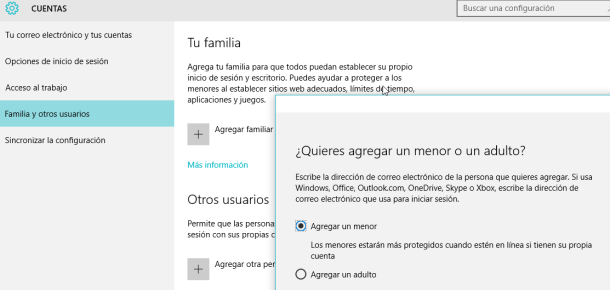
Windows 10 tiene la posibilidad de agregar controles parentales a tu ordenador. Para hacerlo es necesario crear un usuario como cuenta para un niño. Ve al Centro de Actividades de Windows 10 (ubicado a la derecha de la barra de tareas) y presiona sobre “Todas las configuraciones”. Una vez ahí entra en “Cuentas” y luego en “Familia y otros usuarios”. A continuación haz clic sobre “Agregar familiar” y crea una cuenta donde indiques que será usada por un menor. Esto hará que Windows haga toda la configuración de forma automática para evitar sitios web inapropiados, límites de tiempo para usar aplicaciones y juegos, entre otras cosas. Se necesita tener un correo electrónico para el niño o crearle uno en el proceso.
Control parental con una aplicación especializada
Se puede usar una aplicación de terceros que sea especial para control parental. Algunas son pagas y otras gratuitas, pero una de las más recomendadas es Norton Family, de los mismos creadores del famoso antivirus. Este programa es gratis por 30 días (después cuesta 39.99 dólares al año) y permite que se les supervise los sitios web que visitan, cómo usan las redes sociales, qué búsquedas hacen, como además proteger sus datos personales, crear límites de tiempo y recibir alertas por correo electrónico cuando los niños intentan hacer algo prohibido. También tienen aplicaciones para monitorear lo que hacen en dispositivos móviles como Android y en iOS.









